Win10默认输入法修改方法
Win10系统中有个自带的输入法,很多用户从Win8开始,就设法想删除自带的输入法,因为微软系统的自带输入法秉承了他传统的设计理念,采用嵌入式输入界面和自动拼音转换,这让很多用惯了以往输入法的用户一直难以接受。这个问题一直延续到Win10,想删又删不掉,那么这个自带的输入法到底能否删除呢?我们一起来看看!
具体如下:
1.首先我们必须安装一个其他的输入法,如:搜狗输入法。可以下方小编提供的连接中下载安装。

2.然后右键点击windows键,选择控制面板,进入控制面板,如图示。
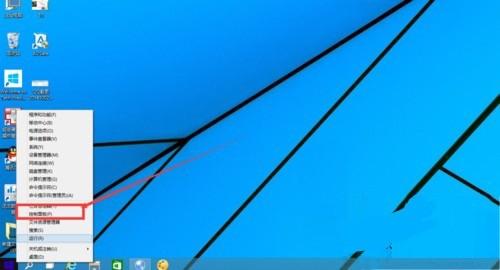
3.在控制面板里面选择“时钟,语言和区域”里面的更换输入法。

4.然后出现如图示,点击右侧的“选项”。

5.这里是要对系统自带的输入法进行删除,所以选择微软拼音,然后点击后面的删除。
以上就是小编告诉你们删除Win10自带输入法的解决方法了,只要简单的几步就可以彻底删除了,有需要的朋友们可以试试看!安全好用,不会影响以后正常的使用!
赞 (0)
